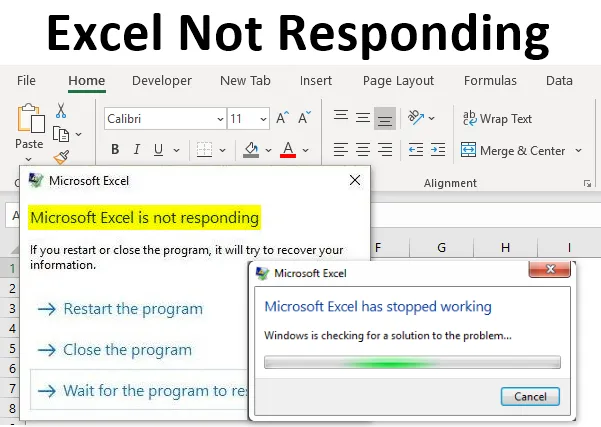
Екцел не реагује (Садржај)
- Зашто Екцел не реагује?
- Како решити да Екцел не реагује на грешке у Екцелу?
Зашто Екцел не реагује?
Када Екцел престане да ради или се руши или замрзне, обично ћете наићи на поп-виндов и отворити грешку као „Екцел не реагује“ или „Екцел је престао да ради“
Док радите у екцелу, морате бити веома опрезни. Ова грешка је честа када Екцел постане неодговарајући и може потрајати време да се затвори, тј. Од секунде до минута или можда сат времена или се можда неће опоравити, што вас тера да отворите задатак менаџера и убиј га. У овом сценарију можда нећете моћи радити било какав посао или обавити било који задатак у екцелу, а опасно је ако често не спремате податке.
Исправљање Екцела не одговара на питање у Екцелу?
Хајде да проверимо шта је то и како то можемо решити.
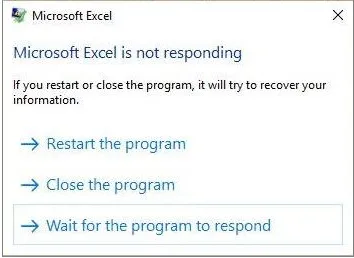
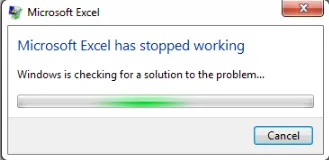
Екцел се не јавља због:
- Корумпирана датотека радне свеске (ако је отворимо), тј. Када се оштећена Екцел датотека или радна књига отвори у било којем другом систему или лаптопу
- Због мрежног штампача, што може проузроковати неодговарајући проблем
- Екцел датотека која садржи огроман број формула, додатака, макро ВБА кодова или напредних филтера
- Копирајте лепљење података са друге апликације као што су ХТМЛ (Интернет) странице, где екцел треба да декодира у његов формат и омогући
Како решити да Екцел не реагује на грешке у Екцелу?
Погледајмо следеће опције резолуције за грешку „Екцел не реагује“, са било којом опцијом било кога:
-
Покрените или покрените Екцел у сигурном режиму
Притисните дугме Виндовс + Р да бисте отворили командни редак или можете изабрати или изабрати опцију Рун из менија Старт, а у командној линији или Опен бок унесите Екцел.еке
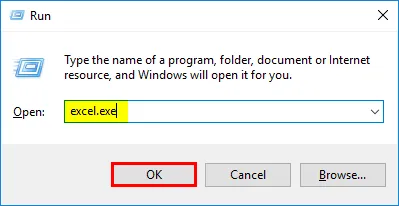
Када кликнете на У реду, отвориће се нова Екцел датотека или можете покушати поново да отворите Екцел датотеку која не реагује
Када отворите Екцел датотеку у сигурном режиму, обично заобилази подешавања и функционалност, тј. Фасциклу клстарт, алтернативну локацију за покретање, промењене траке са алаткама и Екцел додатке. (искључени су само ЦОМ додаци). Ово је најсигурнији режим за покретање МС Екцел-а или отварање у сигурном режиму
-
Онемогућите или ријешите проблеме у додацима
Изводи се избором или преласком на Опције у екцел датотеци. Тамо кликните на додатке.
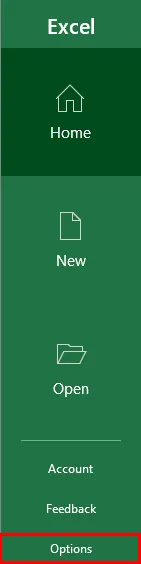
Појави се прозор са додацима, на дну њега морате одабрати управљање додацима Екцел, кликните на дугме Иди.
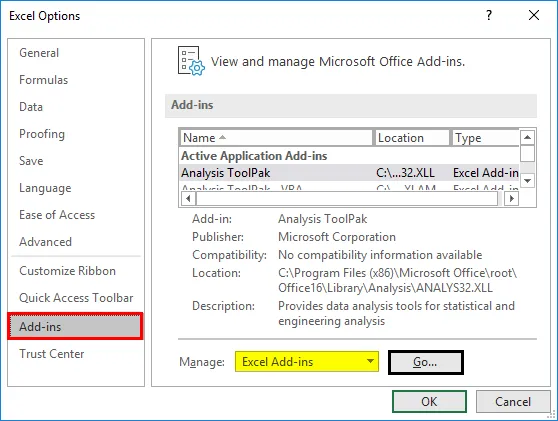
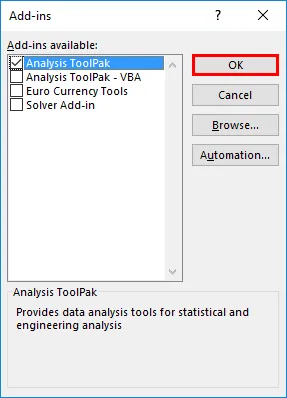
Можете да поништите или поништите одабир свих квадратних оквира доступних додатака и кликните на дугме У реду. сада можете да затворите екцел датотеку и поново покренете Екцел како бисте се овај процес ажурирали.
НАПОМЕНА: Понекад најновији додаци трећих страна или недавно додани додаци стварају проблем, он се прво мора уклонити како би екцел реаговао након овог поступка.Касније, ако желите да додате додатак, морате га додавати један по други
-
Деинсталирајте и инсталирајте Мицрософт Оффице и његове најновије исправке на рачунару
Ажурирајте МС Оффице и свој рачунар најновијом верзијом, понекад Виндовс 10 добија најновије исправке, тако да морате осигурати да га редовно инсталирате. Кликните на тастер Виндовс + И, појавиће се прозор са подешавањима, у пољу за претрагу, кључна реч, тј. „Исправке“, у падајућој опцији одаберите поставке ажурирања за Виндовс.
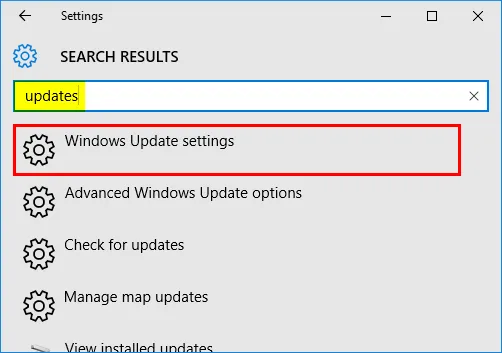
Појави се прозор за ажурирање Виндовс-а, кликните на проверите да ли постоје нове исправке.
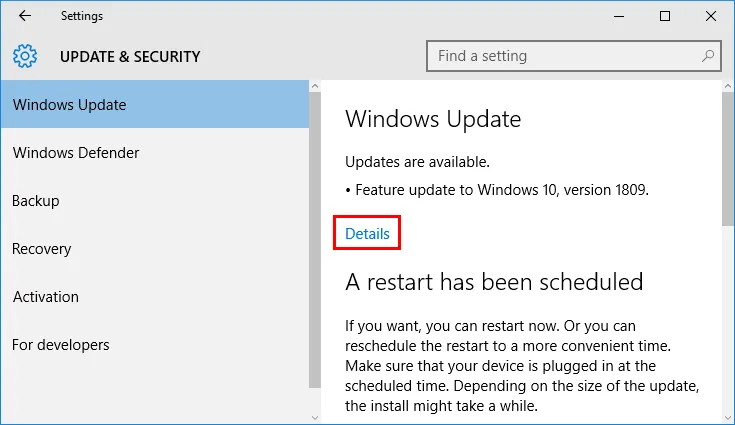
Сада можете да видите како се појављују ажурирања за верзије за Виндовс 10, као исправке које су доступне или чекају инсталацију. Ова ажурирања замењују застарелу датотеку новом.
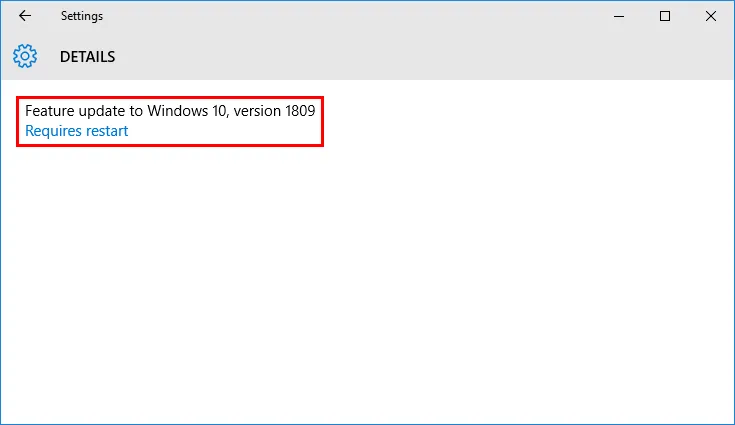
Понекад Антивирусни софтвер који је тренутно присутан у вашем систему може такође да омета Екцел, а може успорити или ће доћи до проблема са перформансама ако се често не ажурира. Понекад се антивирусни софтвер интегрише с Екцелом и узрокује проблеме са перформансама, стога је боље не повезивати или онемогућавати интеграцију екцела са антивирусним софтвером.
или
Идите на управљачку плочу, а затим под ставком Сигурност и одржавање кликните на преглед стања рачунара и решите проблеме.
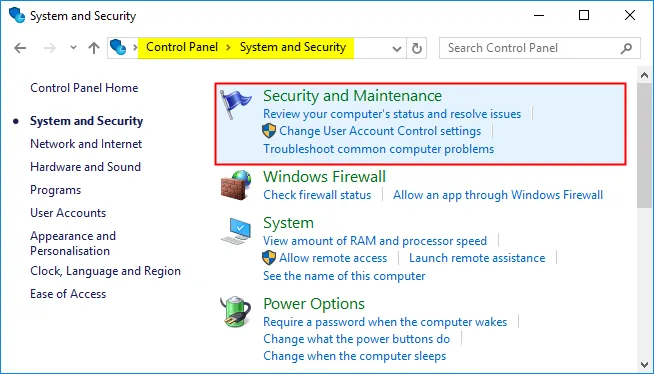
Сада изаберите опцију Покрени одржавање у оквиру Аутоматско одржавање, чиме се аутоматски решавају проблеми и проверава најновије ажурирање, често се покреће у позадини, када укључите рачунар или лаптоп.
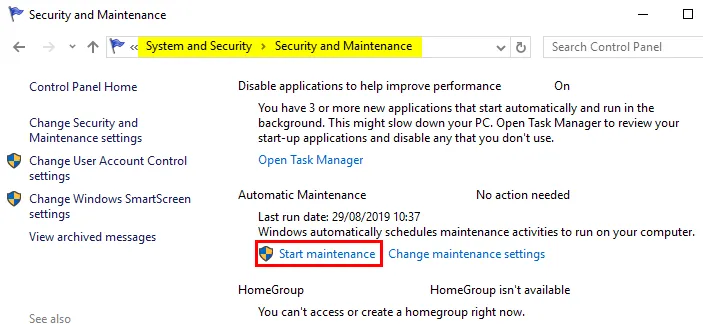
-
Подразумевано подешавање опција штампача
Обично датотека екцел интерно покушава да комуницира са повезаним Штампачима који су на њу повезани. Понекад је компатибилност екцела са повезаним штампачем повезаним с њим, зато је боље да подесите опцију Дефаулт дефаулт Принтер (Штампач и уређаји) да исправите или исправите грешку „Екцел Нот Респонсе“.
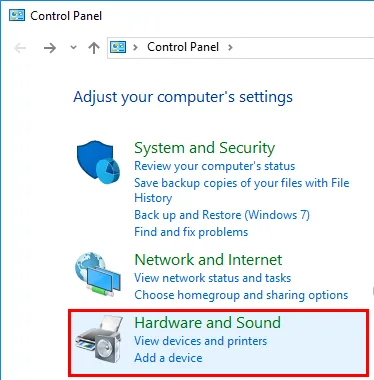
Идите на управљачку плочу, а затим кликните или изаберите опцију Уређаји и штампачи. Морате да поставите Принтер на подразумеване вредности, тако што ћете кликнути десним кликом на Мицрософт КСПС Доцумент Вритер. На њему се појављује опција са зеленом ознаком након што је поставите као задану
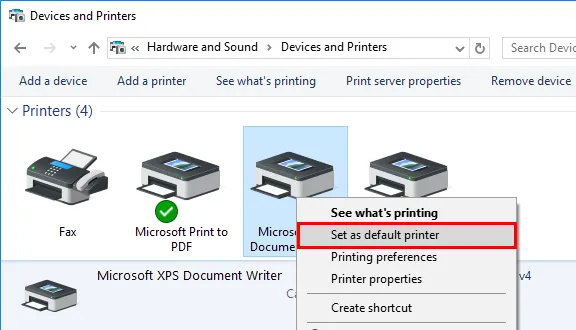
-
Очистите покретање или селективна опција покретања
Ова опција нам помаже да утврдимо да ли позадински програм смета вашој екцел апликацији, а користи се и за ослобађање простора на диску на рачунару. Да бисте покренули Цлеан боот или селективно покретање, следе се следећи кораци.
У прозору Старт, потражите конфигурацију система, појављује се, након што је изаберете, појави се прозор са конфигурацијом система, испод тог сервиса.
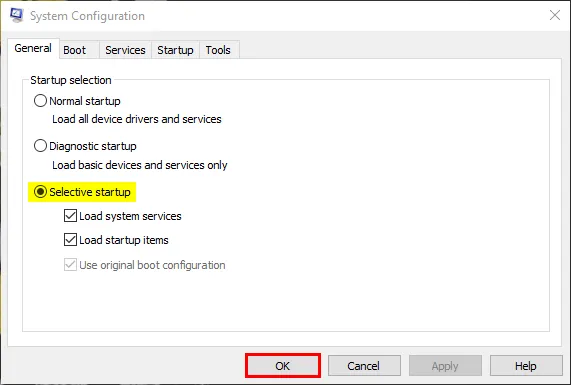
Потврдите избор опције Сакриј све Мицрософтове услуге, а затим кликните или додирните Онемогући све.
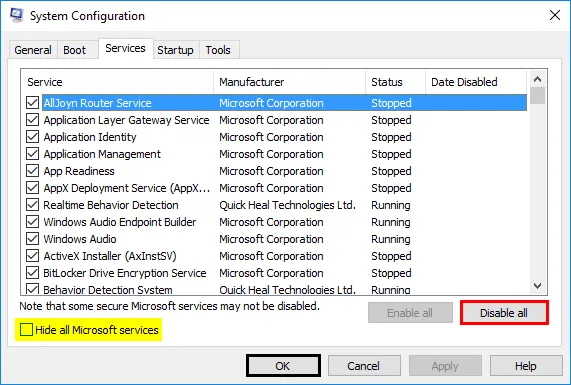
Идите на картицу Стартуп, додирните или кликните на Опен Таск Манагер, отвориће се прозор управитеља задатака, Нов селецт свака ставка у њој, а затим кликните Дисабле. Након што сте онемогућили сву апликацију, сада под чистим окружењем за покретање система можете поново покренути систем.
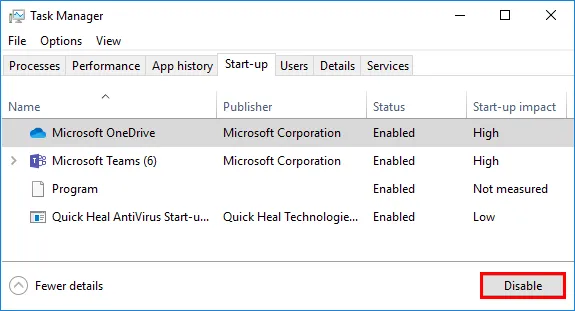
Ствари које треба запамтити
- Погледајте детаље и садржај датотеке Екцела
Извршите унакрсну провјеру да ли се референца Формула примјењује на читав распон ступаца реда. Сви скривени предмети или слике (без обзира на његову висину и ширину). Огромне лепљене податке из друге апликације, без форматирања, такође ће довести до тога да екцел не реагује на грешке, тј. У почетку се ХТМЛ подаци (Интернет) морају копирати у бележницу, а касније у Екцел датотеку како би се избегла грешка „Екцел се не одазива“
- Провјерите да ли датотеку генерира трећа страна
Неколико Екцел датотека генерише апликација трећих страна, морате да пратите те датотеке, јер се можда неће правилно генерисати, у њој можда неће радити све функције и функције програма екцел.
Препоручени чланци
Ово је водич за Екцел који не реагује. Овдје смо расправљали о исправљању проблема у Екцелу који није одговарао и како ријешити грешке у Екцелу. Можете и да прођете кроз остале наше предложене чланке да бисте сазнали више.
- Контролна табла у Екцелу
- Сложене формуле у Екцелу
- Контролни графикони у Екцелу
- Како збројити више редова у Екцелу?